
Windows 10'un görev çubuğu, en çok kullanılan uygulamalarınıza ve klasörlerinize hızlı erişim sağlar, ancak birkaç varsayılan uygulamanın yanı sıra, Kısayolları görev çubuğuna kendiniz sabitlemeniz gerekir. İşte bunu yapmanın beş yolu.
Bir masaüstü kısayolunu sürükleyip bırakın
Görev çubuğuna PIN yapmak istediğiniz uygulama veya klasör zaten masaüstünüzdeyse, yapmanız gereken tek şey tıklamak ve simgeyi görev çubuğuna sürükleyin.
İLGİLİ: Windows 10'da masaüstü kısayolları nasıl oluşturulur
Bu kadar. Basit, değil mi? Aynı şeyi, Başlat menüsünden, Dosya Gezgini'nden veya temel olarak uygulamanın veya klasörün yaşadığı her yere de yapabilirsiniz.
Uygulamanın içerik menüsünü kullanın
Görev çubuğuna bir kısayolu sabitlemek için bir uygulamanın veya klasörün içerik menüsünü kullanabilirsiniz. İlk önce, uygulamayı veya klasörü bulun. Bu, masaüstünüzdeki veya Dosya Gezgini'ndeki dosyanın simgesi olabilir.
Uygulamayı veya klasörü yerleştirdikten sonra, sağ tıklayın. Görünen içerik menüsünde, "Görev çubuğuna PIN" ı tıklayın.
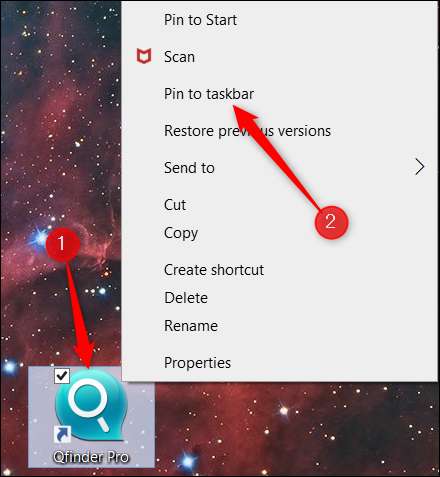
Kısayol şimdi görev çubuğunda görünecektir.
Başlat menüsünü kullanın
Başlat menüsü, PC'nizde oldukça kapsamlı bir uygulama ve klasörler listesi içerir. Neyse ki, bu listeden görev çubuğuna bir kısayolu sabitleme seçeneği var.
Öncelikle, Başlat menüsünü açmak için ekranın sol alt köşesindeki Windows simgesini tıklatın.
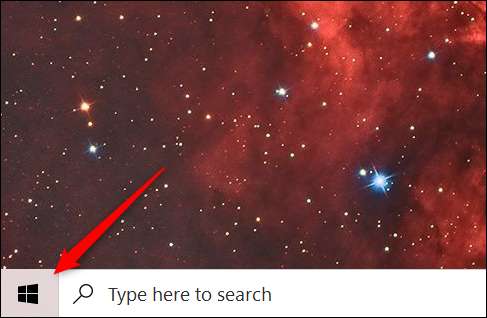
Sonra, görev çubuğuna PIN yapmak istediğiniz uygulamayı veya klasörü bulun ve sağ tıklayın.
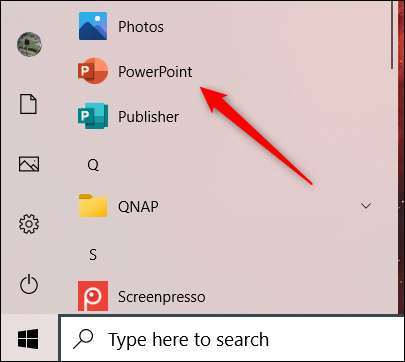
Bir menü görünecektir. İmlecinizi "daha" üzerine getirin ve alt menüde, "Görev çubuğuna PIN" ı tıklatın.
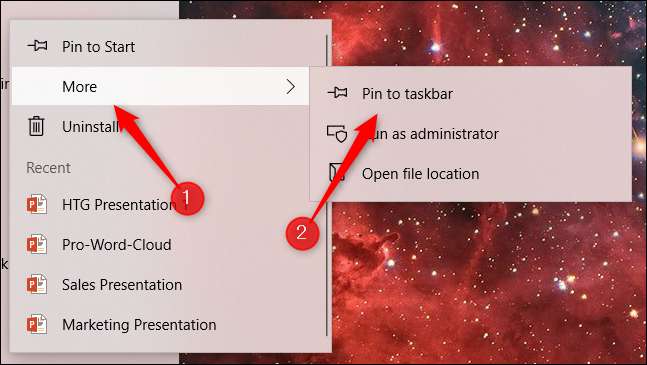
Kısayol şimdi görev çubuğuna sabitlenecektir.
Dosya Explorer'ın Şeritini Kullan
Uygulamanın veya klasörün Dosya Gezgini'nde nerede bulunduğunu biliyorsanız, o zaman onu görev çubuğuna oradan pimlemek için kolay bir yol var.
Öncelikle, Dosya Gezgini'ni açın, ve sonra uygulamayı veya klasörü bulun. Sonra, seçmek için dosyayı tıklayın. Öğe, seçildiğinde mavi olarak vurgulanacaktır.
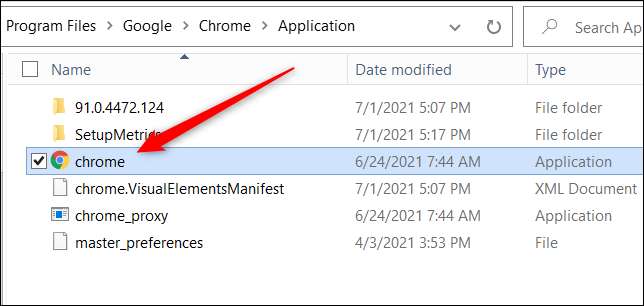
Seçildikten sonra, Dosya Gezgini'nde yeni bir "Uygulama Araçları" sekmesi görünecektir. Bu sekmeyi tıklayın ve ardından "Görev çubuğuna PIN" seçeneğini seçin.
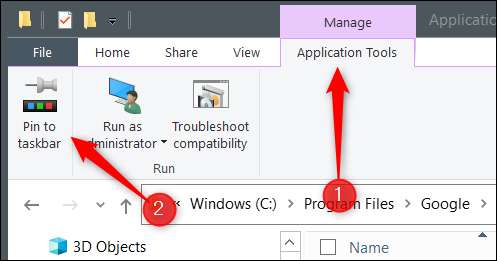
Kısayol şimdi görev çubuğunda görünecektir.
Görev çubuğuna çalışan bir programı PIN
Windows 10'da bir program açtığınızda, çalışma örneği görev çubuğunda görünecektir. Ancak, programı kapattığınızda, simge görev çubuğundan kaybolur. Yine de, programı kapattıktan sonra bile orada tutmak için bir yol var.
İlk önce, görev çubuğunu pinlemek istediğiniz programı çalıştırın. Program çalıştığında, Simgesi görev çubuğunda görünecektir. Sağ tıklayın.
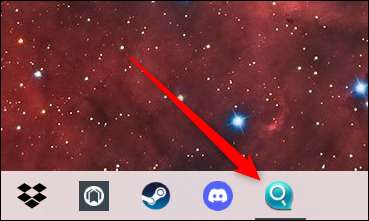
Sonra, görünen menüde "Görev Çubuğunu Pin" i tıklayın.
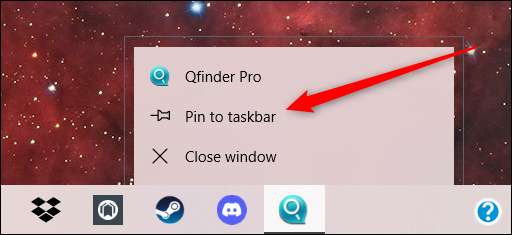
Şimdi, programı kapattığınızda, simge hala görev çubuğunda olacaktır.
Kısayolları görev çubuğuna sabitlemenin birkaç yolu vardır, ancak tüm yöntemler oldukça basittir. Kısayolları sabitleme, görev çubuğunda yapabileceğiniz değişikliklerden sadece bir tanesidir. Öğrenmek Görev çubuğunu nasıl özelleştirilir Windows 10 deneyiminizi tamamen kişiselleştirmek için!
İLGİLİ: Windows 10'da Görev Çubuğunu Özelleştirme







